Fungsi dan Cara Menggunakan Menu Equation Dalam Microsoft Excel
Menu Equation Dalam Excel - Untuk kita yang sering mengolah data dalam Excel dan menambahkan symbol tentu sudah tidak asing lagi dengan Equation ini.
Menu Equation dalam Excel dapat digunakan untuk melengkapi data dengan symbol Statistik atau Matematika.
Seperti yang kita ketahui bahwa didalam menu Symbol itu sendiri tidak tersedia symbol Statistik atau Matematika.
Untuk itulah jika memang membutuhkan syimbol tersebut silahkan gunakan Equation.
Menggunakan Menu Equation Dalam Microsoft Excel
Untuk pengguna Microsoft Excel dengan versi diatas 2007 tentu tidak akan kesulitan menemukan menu Equation ini.
Karena letaknya memang ada pada Tab Insert dan berdampingan dengan menu Symbol itu sendiri.
Masalahnya adalah untuk kita pengguna Microsoft Excel versi 2007 tidak akan menemukan menu Equation didalam Tab Insert tersebut.
Memang secara khusus didalam Microsoft Excel versi 2007 menu Equation ini belum ditampilkan dalam Ribbon.
Untuk itu sebelum kita menggunakan menu Equation bagi pengguna Excel 2007 harus mengaktifkannya terlebih dahulu.
Membuka atau Mengaktifkan Menu Equation Dalam Excel 2007
Mohon dicatat bahwa cara atau langkah ini hanya digunakan untuk Excel versi 2007 saja.
Karena seperti yang disebutkan diatas bahwa dalam Excel versi diatas 2007 menu Equation ini secara otomatis sudah ada dalam Tab Ribbon.
Dalam Excel versi 2007 menu Equation ini terdapat didalam menu Object yang letaknya persis disamping menu Symbol.
Adapun langkah - langkah untuk mengaktifkan atau membuka menu Equation dalam Excel 2007 adalah sebagai berikut :
- Klik Tab Insert
- Klik menu Object yang ada pada kelompok Text dan selanjutnya akan muncul kotak dialog
- Dalam kotak dialog Object klik pastikan sudah ada dalam Tab Create New
- Dalam kotak Object Type silahkan klik Microsoft Equation 3.0
- Klik OK
Setelah klik OK maka selanjutnya akan muncul menu bar Equation dan kotak kosong untuk membuat symbol Matematika tersebut.
Setelah kita membuka menu Equation selanjutnya kita sudah bisa membuat symbol sesuai dengan kebutuhan didalam kotak kosong yang muncul.
Cara Menggunakan Menu Equation
Selanjutnya mari kita bahas cara menggunakan menu Equation didalam Microsoft Excel.
Seperti yang sudah dijelaskan diatas bahwa setelah kita klik OK maka akan muncul menu Bar Equation serta kotak kosong dalam sheet Excel.
Untuk membuat atau menggunakan symbol dari Equation ini langkah - langkahnya adalah sebagai berikut :
- Pilih jenis symbol yang ada dalam menu bar Equation misalnya kita akan buat Fraction atau akar
- Klik atau pilih jenis dari Fraction yang akan kita gunakan dan selanjutnya didalam kotak kosong yang tadi muncul akan otomoatis terisi dengan Fraction atau akar yang kita pilih tersebut
- Isi kotak didalam Fraction dengan angka yang akan kita masukan
- Setelah selesai memasukan angka selanjutnya klik disembarang tempat dan fraction atau akar akan otomatis muncul
Jika kita akan mengubah angka yang ada didalam kotak Fraction tersebut ada dua cara yang bisa kita gunakan.
Baca Juga : Cara Menulis Rumus Matematika Dengan Equation Dalam Excel
Cara pertama silahkan double klik atau klik dua kali pada kotak fraction yang sudah kita buat.
Sedangkan cara yang kedua bisa dengan klik kanan pada kotak fraction kemudian pilih Equation Object dan selanjutnya klik Edit.
Silahkan coba langkah - langkah diatas dan jika dilakukan dengan benar maka symbol matematika akan bisa kita buat.
Itulah pembahasan kita kali ini tentang fungsi dan cara menggunakan menu Equation dalam Excel dan semoga artikel ini bermanfaat untuk semua pembaca.

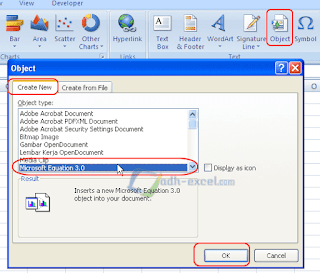
Post a Comment for "Fungsi dan Cara Menggunakan Menu Equation Dalam Microsoft Excel"